緊急事態宣言も延長し、まだまだコロナの影響というのは出口が見えません。
友達と遊びに行ったり嫁と温泉に行ったり東京に仕事に行ったりなど、様々したいことがあるんですが出来るのはまだまだ先になりそうですね。
もうなんというか疲れてきていますけど、皆さん頑張りましょう…!
さてさて、そんな中皆さんの生活でもこのコロナ禍の影響で在宅ワーク、テレワークになったという方も結構いらっしゃるかと思います。
私もライター業を営んでおりますので、もちろんテレワークをしていますがそうすると増えるのがやはり、テレビ会議です。
上半身だけスーツ、下パジャマで…何ていう話も耳にしますが、何よりも重要というか面倒なのが会議の議事録を取ること。
皆で顔突き合わせてオフラインで会議をしていた時は誰かが議事録作成をしてくれたりしていたということが多いため、あまり気にしませんでしたがオンラインだと後々見返すのが大変です。
そんな時に便利なのが今日ご紹介するFonePawさんのPC画面録画ソフト「Screen-Recorder」です。
実際使用してみたレビューになります。
FonePawのScreen-Recorderを使ってみた。
まずどんなソフトなの?
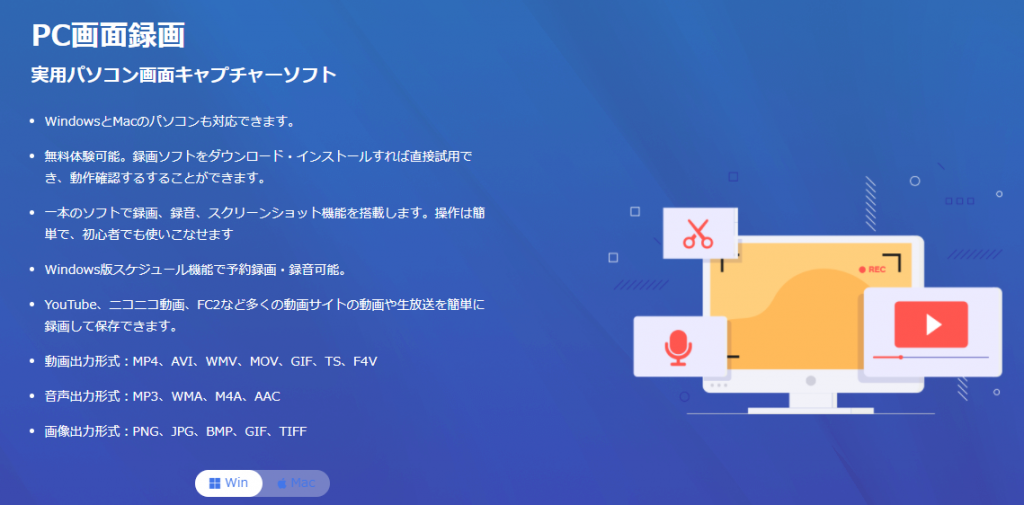
WinでもMacでも使用できるみたいです。
今手元にWin機しかないため、Macでの使用評価は出来ませんが、どっちでも使用できるのは昨今の状況考えると嬉しいですね。
結構テレビ会議はMacでという方も多いみたいですし。
あとは動画サイトの生放送なんかをキャプチャーして録画出来るというようなことも書いてますね。
先にこちらではっきりと明記しておきますが、日本国内で著作権のある物を無断で勝手に写真撮影や録画などで複製することは全て違法です。
しかしながら著作権で保護されたコンテンツなどを録画するのは違法であるのは間違いないですが、刑事罰が日本では存在しないため、逮捕や書類送検的な事にはなりません。
著作権元から民事で訴えられるという可能性はありますが、それ以外に法定闘争になるということは無いということになります。
違法と定義づけられていながら罰則規定が無いというのも変な話ですが…
なお、無断で録画したものを販売するのは不正競争防止法によって禁止されているため法での罰則があります。
著作権の付いているものや違法にあたりそうなものを録画するのは最初からやめましょう。
インストール~使用まで
こちらのURL先の「無料体験」からインストーラーをダウンロード。
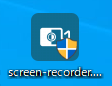
こんなアイコンが出ますのでこれがインストーラーですね。
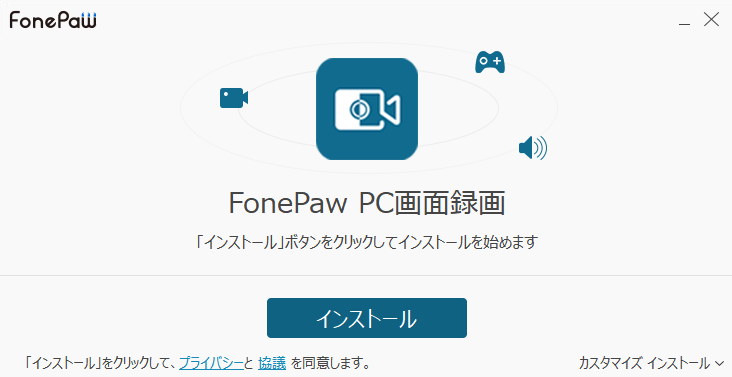
インストールを始めるとこんな画面になります。
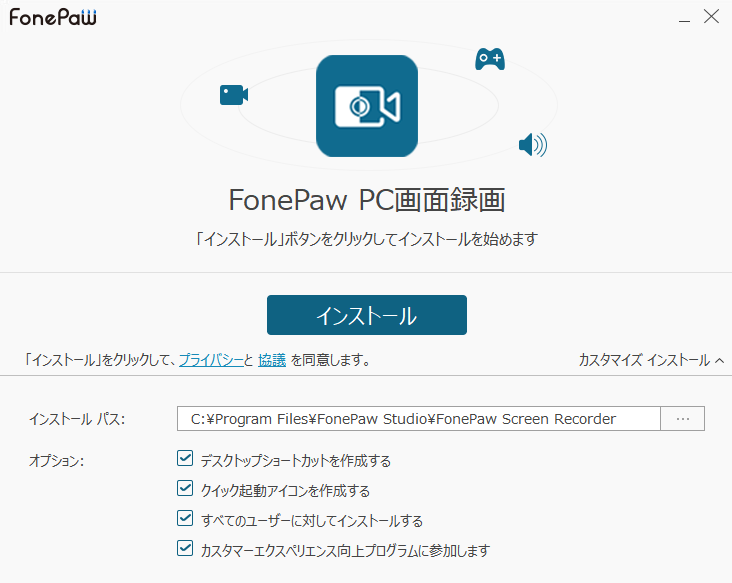
ただこのままインストールを始めるとCドライブ直下にインストールされてしまうため、それが嫌であればカスタマイズインストールを行いましょう。
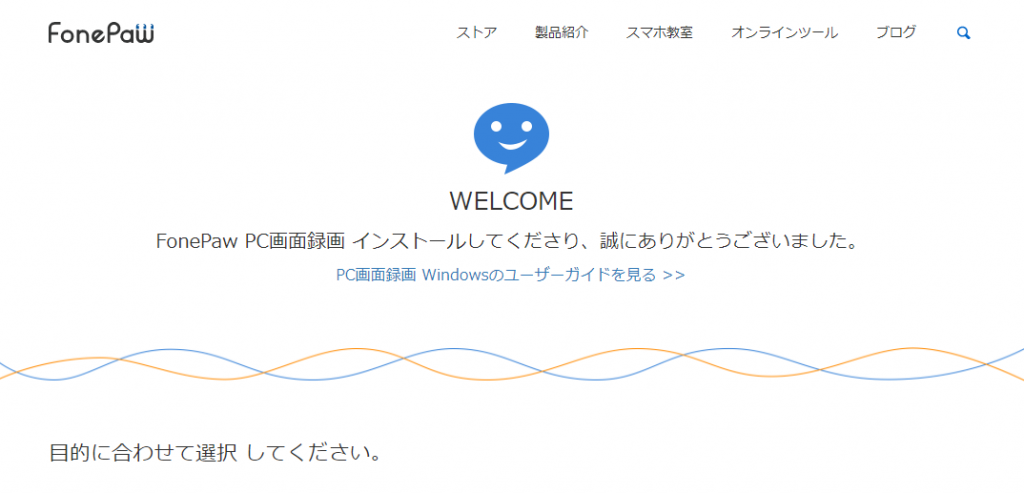
終わると自動的にこんなページに飛ばされます。
使い方をまとめたYoutubeのリンクが張ってありますね。
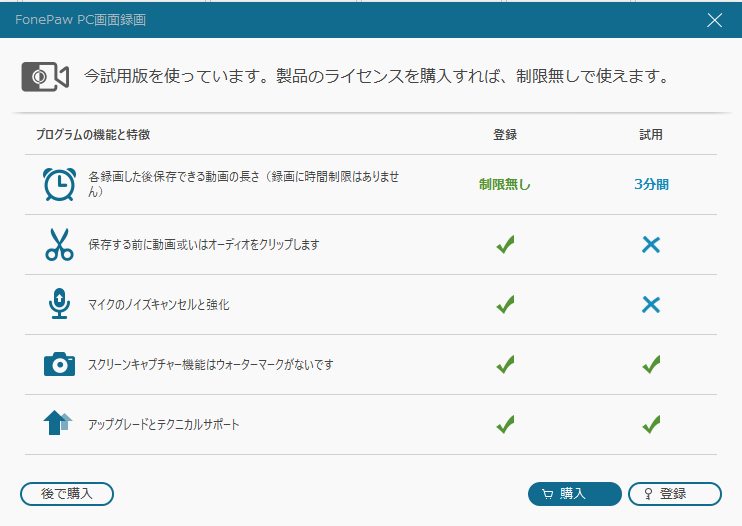
初回起動するとこんなダイアログが出てきます。
実を言うとこのキャプチャーソフト、無料でもけっこー使えるのが個人的にお気に入りです。
無料版の制限がかなり緩いんですよね。
大きく違うのが「録画は無制限だけど保存は3分だけ」「動画の切り取りが出来るクリップが出来るか出来ないか」「マイクのノイズキャンセリングが出来るか出来ないか」という点です。
このソフトの無料版だけで動画を作るのは保存3分の制限でなかなか難しいかもしれませんが、ちょっとした打ち合わせ程度の口約束の内容を録音しておく程度ならじゅうぶんだと思います。
後、昔画面キャプチャーソフトって無償版だとロゴが強制的に印字されてしまうという点がありましたがこちらは無いみたいですね。
無料だけど高機能って感じです。
実際に使ってみよう
ただ、前述したように著作権に関する部分はじゅうぶんに取り扱いに注意してください。
録画を行うのは著作権の無いものだけです。
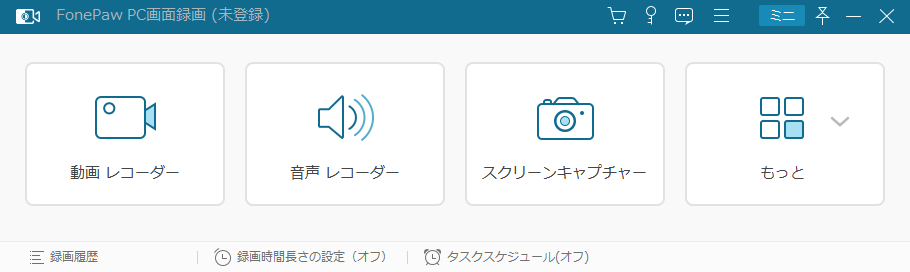
こちらが操作パネルですね。シンプルで分かりやすそう。
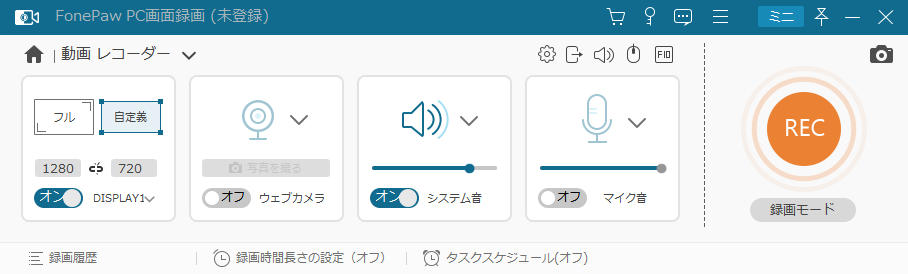
録画のボタンを押すとこんな感じになりますね。
マイクのオンオフは録画前にしか切り替えられないのでご注意ください。
Web会議の議事録としてということであれば自分の声も入れないと訳が分からなくなることが多々ありますのでそういった用途であれば忘れずに入れておきましょう。
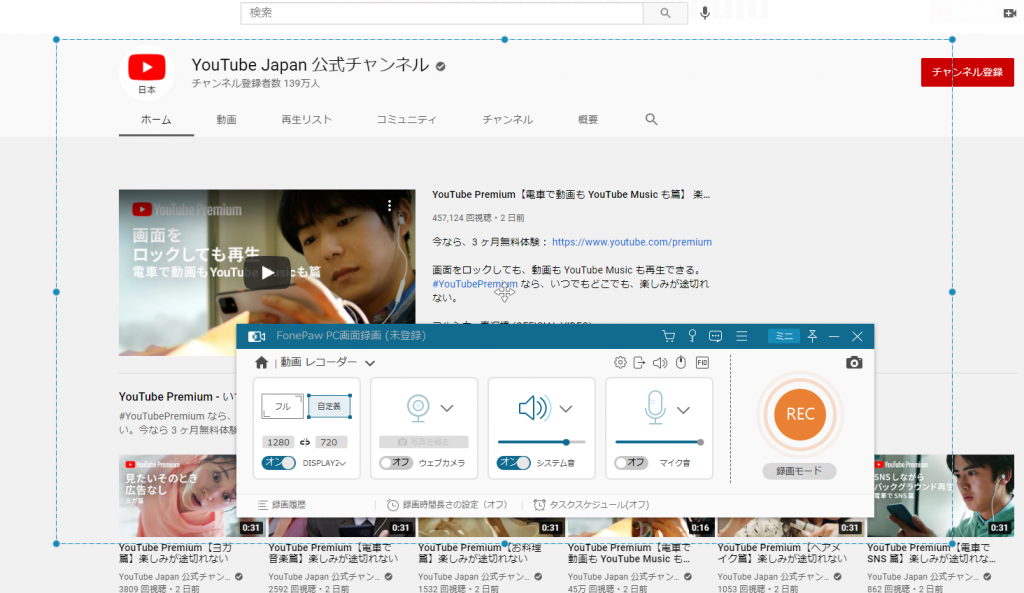
この青い点線が録画範囲ですね。任意に設定するかフルスクリーンかを選ぶことが出来ます。
残念ながら2画面を両方とも同時に録画するというのは出来ないみたいです。
あとちょっとおもしろいなーと思ったのがこちらの機能。
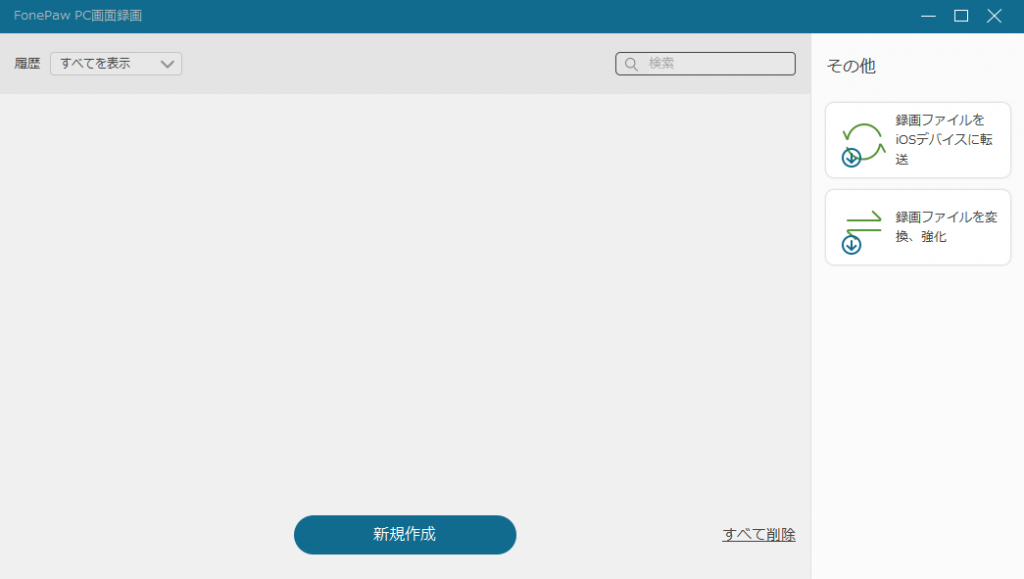
録画ファイルをiPhoneの形式にダイレクトで変換することが出来るんですね。人によっては刺さりそう。
( ´∀`)Android勢には関係ない話だった
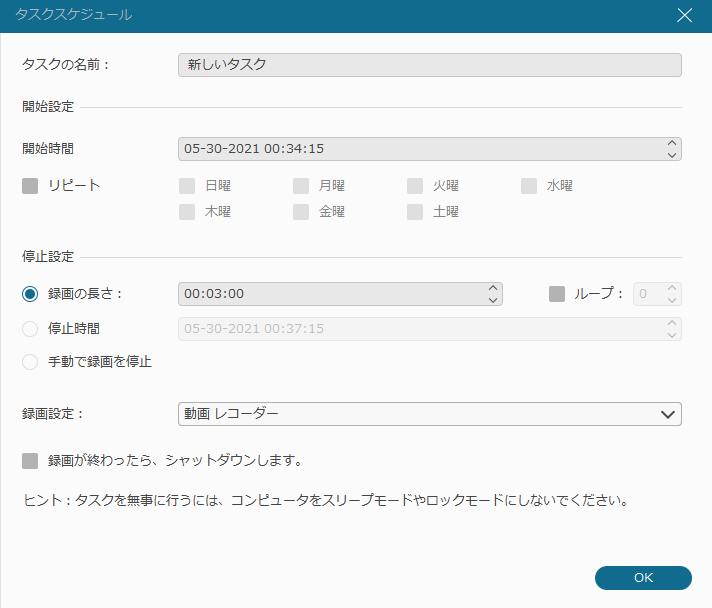
タスクスケジュールの設定もできます。
何時から会議!というときに設定しておけば録画し忘れは防げそうですね。
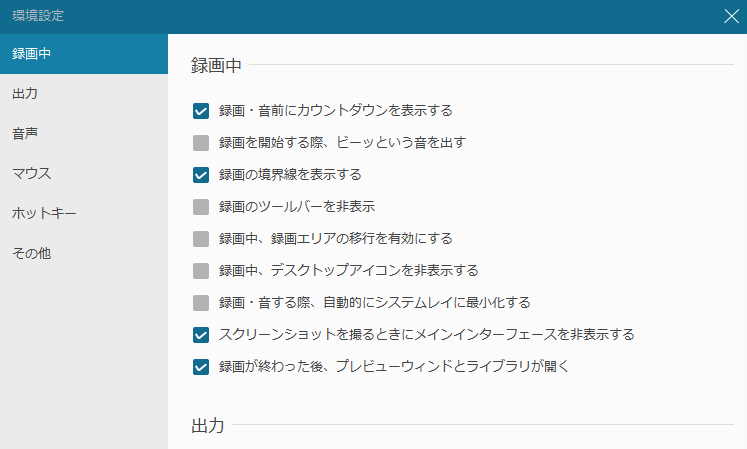
環境設定もかなり細かく出来ますね。
フォーマット形式も結構色々選べます。WMV、MP4、MOVやF4V、TS、AVIなど大体網羅してますね。
個人的にはMKVがほしかったところですが、そのうちUPデートで対応するかな?
無料なのにフレームレートが60fpsまで対応しているのは非常に◎。大体こういうのって15とか30fpsとかのイメージです。
まあ上司が話してるのをヌルヌル録画するというのが必要かどうかは別として…
まとめ
今回はFonePawさんのPC画面録画をご紹介しました。
高機能でまとまってていい感じです。デスクトップキャプチャーの中でも使いやすい部類なのは間違いないですね。